

|
Microsoft Excel是Microsoft为使用Windows和Apple Macintosh操作系统的电脑编写的一款电子表格软件。直观的界面、出色的计算功能和图表工具,再加上成功的市场营销,使Excel成为最流行的个人计算机数据处理软件。 不管是多条件计数还是求和,Excel多条件计算过程中总会有许许多多的套路在。我们今天就来看一下,Excel多条件统计套路,我们有哪些没用过? 1、IF函数多条件判断 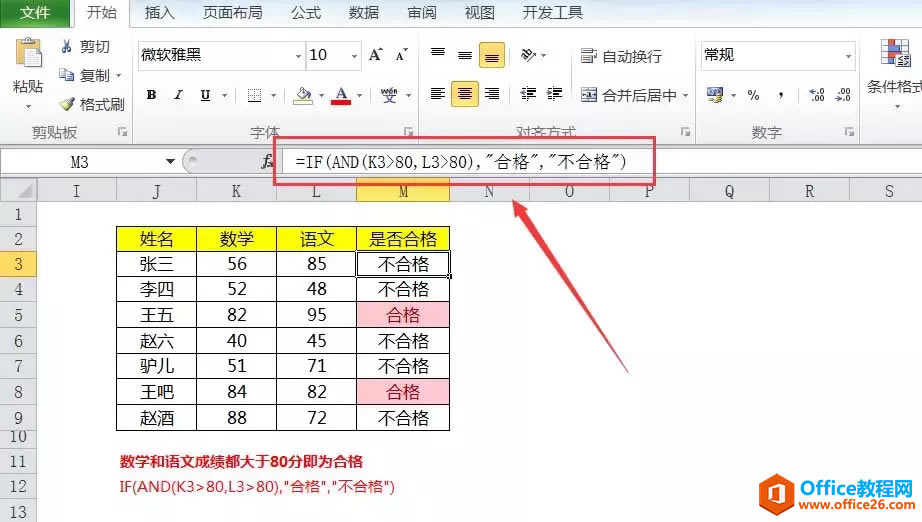 函数=IF(AND(K3>80,L3>80),"合格","不合格") 案例:数学和语文成绩都大于80分即为合格。这里IF函数多条件判断,需要用到AND并列函数进行判断,即AND里面2个条件同时成立。 2、SUMIF多条件求和 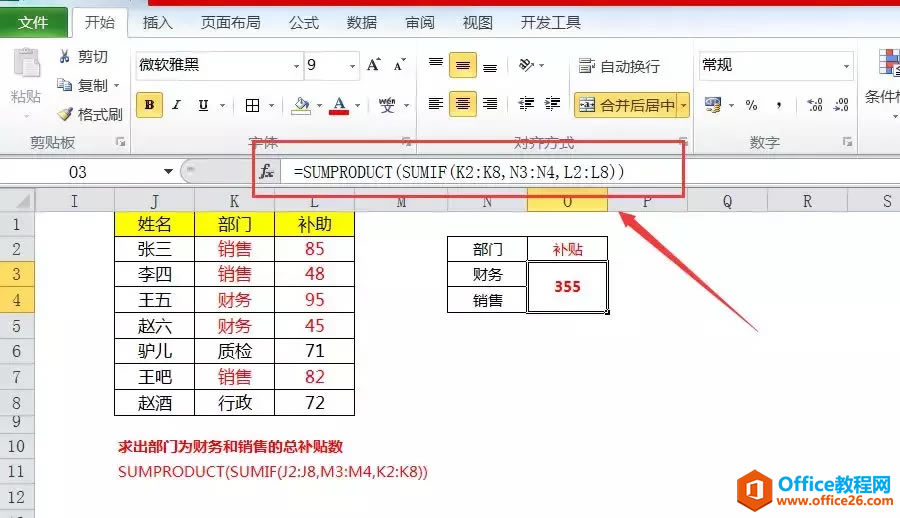 函数=SUMPRODUCT(SUMIF(J2:J8,M3:M4,K2:K8)) 案例:求出部门为财务和销售的总补贴数。如果我们只用sumif函数来进行两个条件求和,他会得出的结果为140,我们选择SUMIF按F9可以看到结果如下图所示:  上面结果说明,财务的补贴总额为140,销售的为215。如果没有sumproduct函数就会显示第一个值。 3、DSUM函数多条件汇总 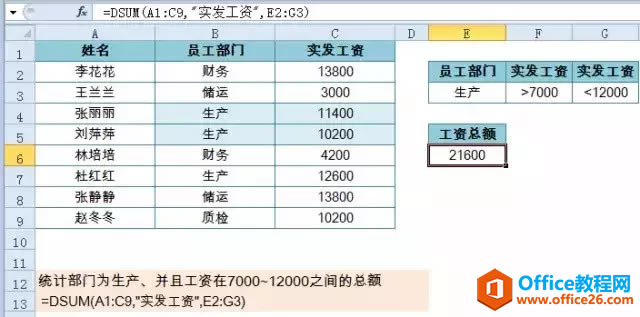 函数= =DSUM(A1:C9,"实发工资",E2:G3) 案例:求出部门为生产部、且工资在7000~12000之间的工资总额。第一参数为整个数据表区域,第二参数是要汇总的列标题,第三参数是指定的条件区域。 注意:第二参数中的列标题以及条件区域的列标题要和数据源中的标题相同。 4、多条件查找值 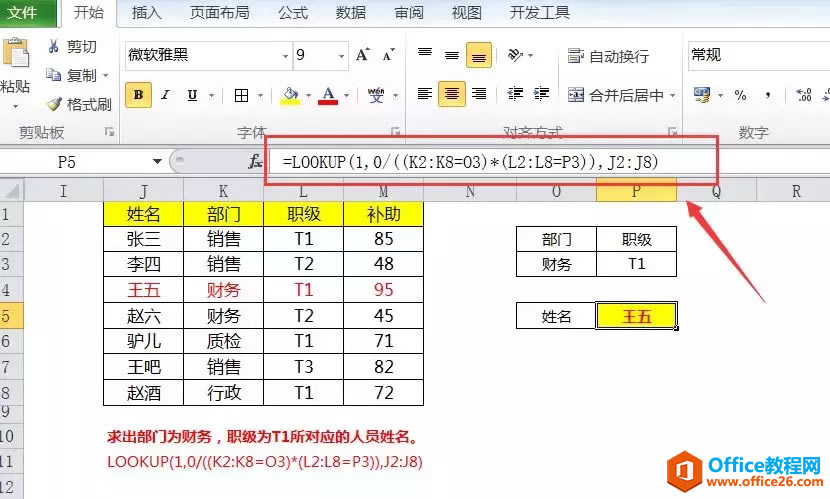 函数=LOOKUP(1,0/((K2:K8=O3)*(L2:L8=P3)),J2:J8) 案例:求出部门为财务,职级为T1所对应的人员姓名。多条件数据向左查找,最简单的就是利用LOOKUP函数进行查询。2个以上的条件同样可以用*的符号进行连接查找。 5、多条件计算最大值和最小值 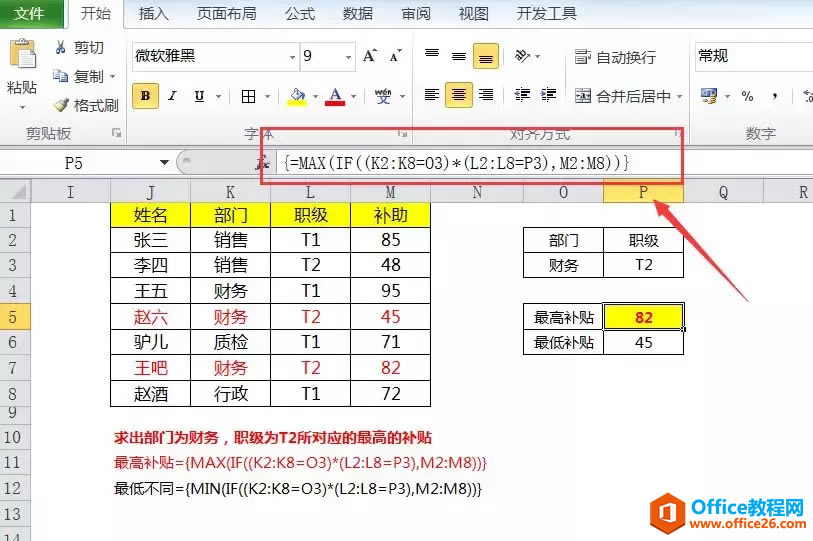 函数: 最高补贴={MAX(IF((K2:K8=O3)*(L2:L8=P3),M2:M8))} 最低补贴={MIN(IF((K2:K8=O3)*(L2:L8=P3),M2:M8))} 案例:多条件求出对应的最大和最小值,我们用IF函数进行判断后,可以利用最大值函数MAX和最小值函数MIN进行混合使用,最后需要按Ctrl+Shift+Enter以数组的方式进行处理。 Excel整体界面趋于平面化,显得清新简洁。流畅的动画和平滑的过渡,带来不同以往的使用体验。 |
温馨提示:喜欢本站的话,请收藏一下本站!